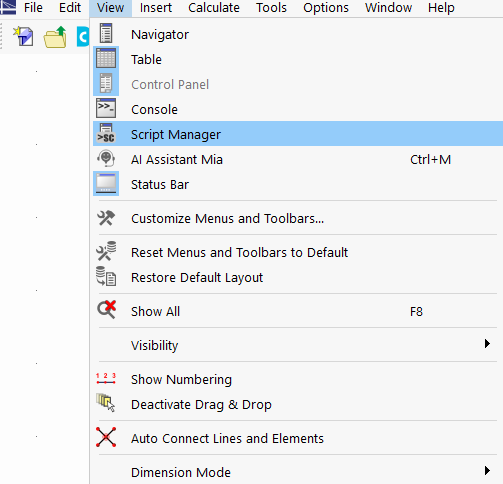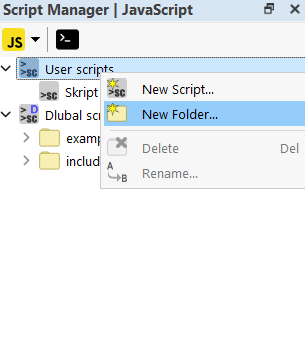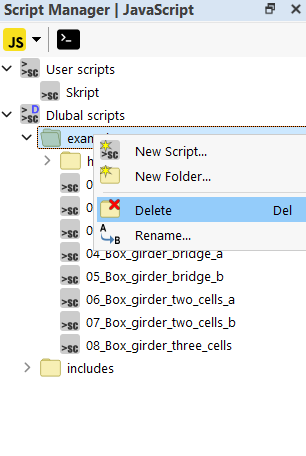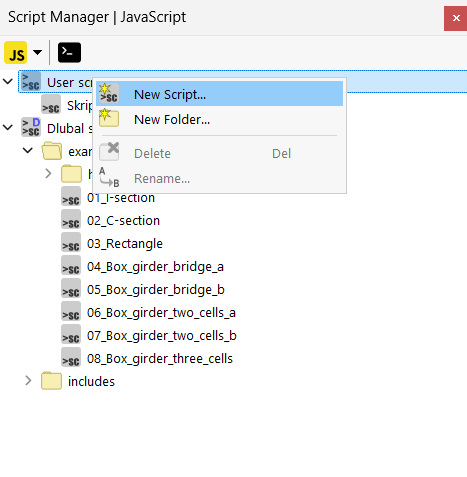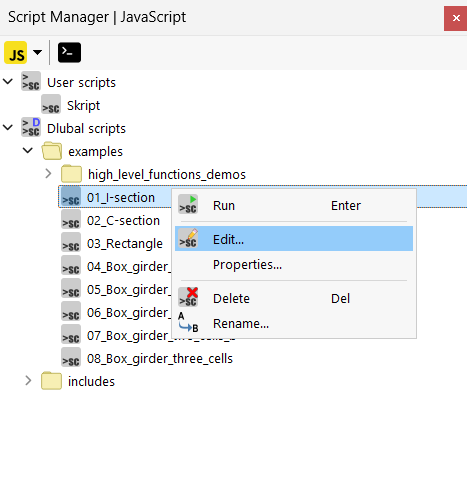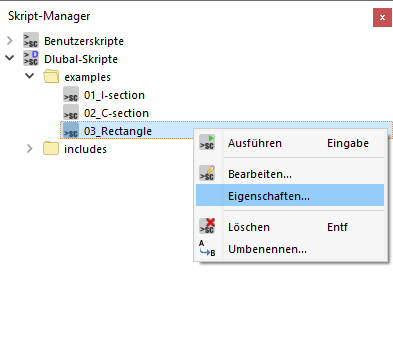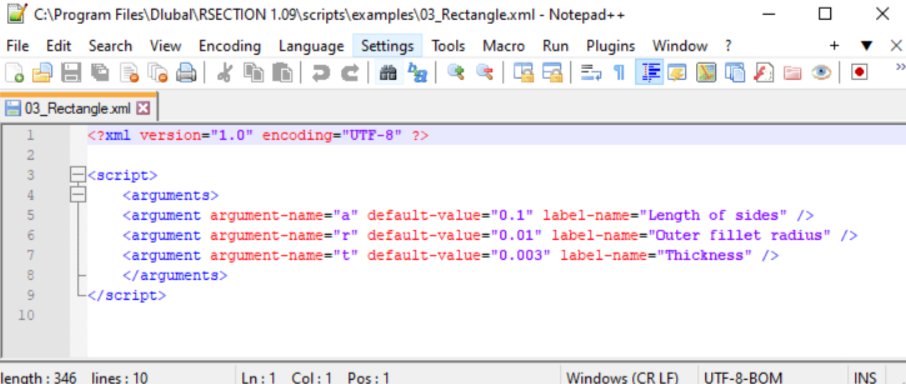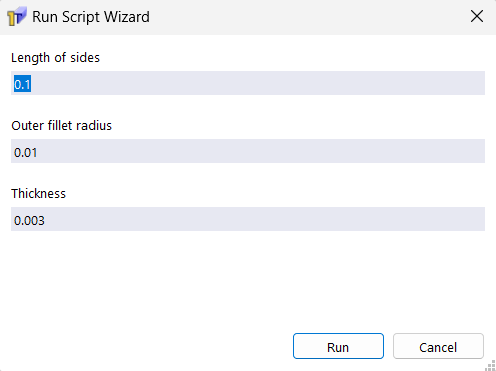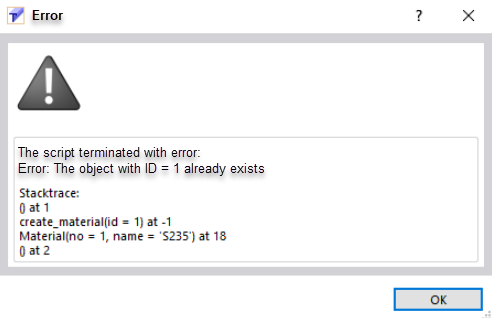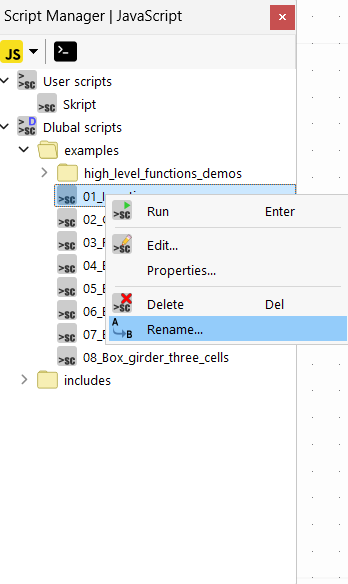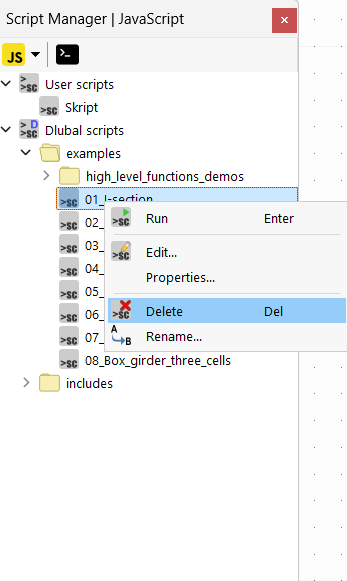Le gestionnaire de scripts organise vos dossiers et fichiers de script. Vous pouvez ouvrir le gestionnaire de scripts via le menu Affichage.
Créer un nouveau dossier
Commencez par sélectionner le dossier dans lequel le nouveau dossier doit être créé. Sélectionnez ensuite « Nouveau dossier » dans le menu contextuel et entrez le nom du dossier.
Renommer le dossier
Pour renommer un dossier, sélectionnez la commande « Renommer » du menu contextuel du dossier, puis modifiez le nom.
Supprimer un dossier
Sélectionnez le dossier que vous souhaitez supprimer, puis sélectionnez la commande « Supprimer » dans le menu contextuel.
Créer un nouveau script
Sélectionnez d’abord le dossier dans lequel le script doit être enregistré. Sélectionnez ensuite la commande « Nouveau script » dans le menu contextuel et entrez le nom du script.
Modifier le script
Vous pouvez utiliser un éditeur de texte pour écrire et modifier des scripts. Il existe plusieurs éditeurs de texte libre permettant de surligner le code en couleur.
Sélectionnez d’abord le script à modifier, puis utilisez la commande « Modifier » dans le menu contextuel.
Créer une fenêtre d’entrée
Vous pouvez créer une fenêtre d’entrée pour la saisie des paramètres. Pour cela, sélectionnez la commande « Propriétés » dans le menu contextuel du script. Si une fenêtre d’entrée a déjà été créée, la fenêtre d’entrée créée pour la modification apparait.
La fenêtre d’entrée est créée à l’aide d’un fichier XML situé dans le même répertoire et portant le même nom que le fichier de script. L’image Script XML de la fenêtre d’entrée affiche la structure d’un tel fichier XML. argument-name permet de spécifier le nom de la variable, la valeur par défaut label-name permet de définir la description affichée dans la fenêtre d'entrée. L’image Fenêtre d’entrée montre le fenêtre d’entrée généré à partir du fichier XML.
Exécuter un script
Sélectionnez la commande « Exécuter » dans le menu contextuel du script ou double-cliquez sur le script pour l’exécuter. Les erreurs existantes sont affichées directement par des messages.
Renommer un script
Vous pouvez modifier le nom d’un script ultérieurement en sélectionnant la commande « Renommer » dans le menu contextuel du script, puis en modifiant le nom.
Supprimer un script
Sélectionnez le script que vous souhaitez supprimer, puis sélectionnez la commande « Supprimer » dans le menu contextuel.